Kysymys
Ongelma: Kuinka korjata Windowsin päivitysvirhe 0x800711c7?
Hei. En näytä onnistuvan asentamaan viimeisintä Windows Security -alustan päivitystä – KB5007651. Aina kun yritän, saan virhekoodin 0x800711c7. Mitä minun pitäisi tehdä?
Ratkaistu vastaus
Windows 11 on Microsoftin uusin käyttöjärjestelmäversio. Se ilmestyi vuoden 2021 lopulla ja monet ryntäsivät kokeilemaan sitä. Jotkut ihmiset kuitenkin huomasivat, että ongelmia on melko paljon. Kirjoitimme aiemmin Windows 11 -ongelmista, kuten Windows Defender ei avaudu, pitkä äänen viive ennen käynnistystä, tehtäväpalkin kuvakkeet eivät toimi, jne.
Äskettäin käyttäjät kohtasivat ongelmia yrittäessään asentaa Windows Security -alustan päivitystä – KB5007651. Käyttäjät ilmoittavat saaneensa asennusvirheen 0x800711c7. Virheen kerrottiin tapahtuvan erityisesti ihmisille, jotka käyttävät Windows 11:tä S-tilassa.
Windows 11 in S mode on Windows 11:n versio, jota käytetään turvallisuuden ja suorituskyvyn parantamiseen. Turvallisuuden lisäämiseksi se sallii sovellusten asennukset vain Microsoft Storesta ja vaatii Microsoft Edgen turvalliseen selaamiseen. Tämä Windows 11 -versio näkyy yleensä yritysten tai koulujen tietokoneissa.
Tästä oppaasta löydät 4 vaihetta, jotka voivat auttaa sinua korjaamaan Windowsin päivitysvirheen 0x800711c7. Opit käyttämään sisäänrakennettuja vianmäärityksiä, käynnistämään Windows-palvelut uudelleen ja siirtymään pois S-tilasta, jos et enää halua sitä. Jos vaihdat Windows 11:n tavalliseen versioon, mutta ongelma jatkuu edelleen, sinun tulee kokeilla ylläpitotyökalua, kuten ReimageMac-pesukone X9.
Se voi korjata erilaisia järjestelmävirheitä, BSOD: ita,[1] vioittuneet tiedostot ja rekisteri[2] ongelmia. Muussa tapauksessa noudata huolellisesti alla olevia vaiheittaisia ohjeita.
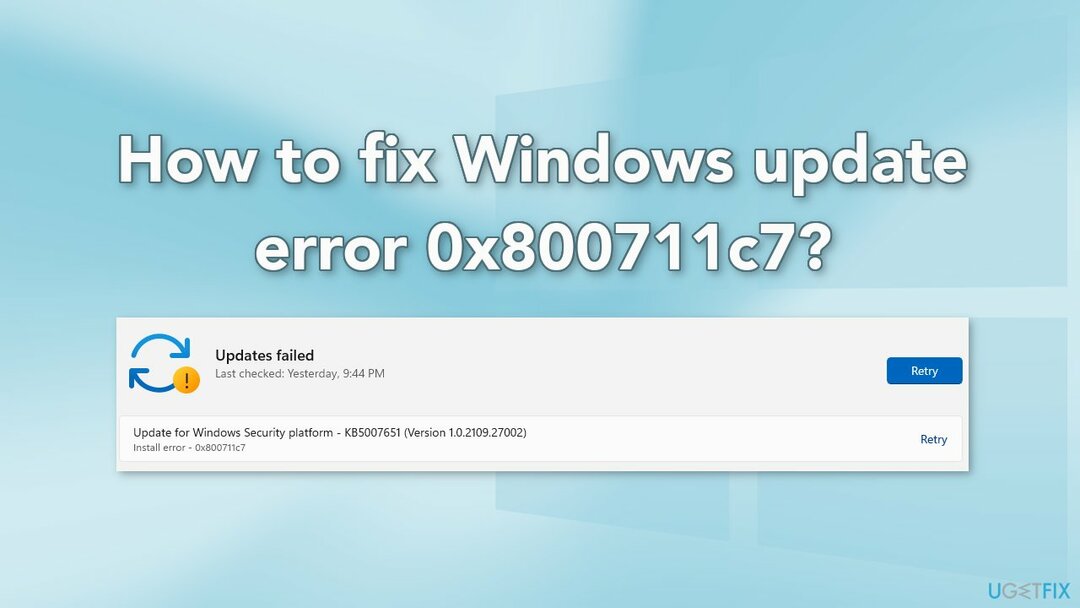
Menetelmä 1. Suorita Windows Updaten vianmääritys
Vioittuneen järjestelmän korjaamiseksi sinun on ostettava lisensoitu versio Reimage Reimage.
- Klikkaa Windows -painiketta ja valitse asetukset
- Valitse Järjestelmä vasemmasta ruudusta, vieritä sitten alas oikeasta ruudusta ja napsauta Vianetsintä
- Klikkaa Muut vianmääritysohjelmat
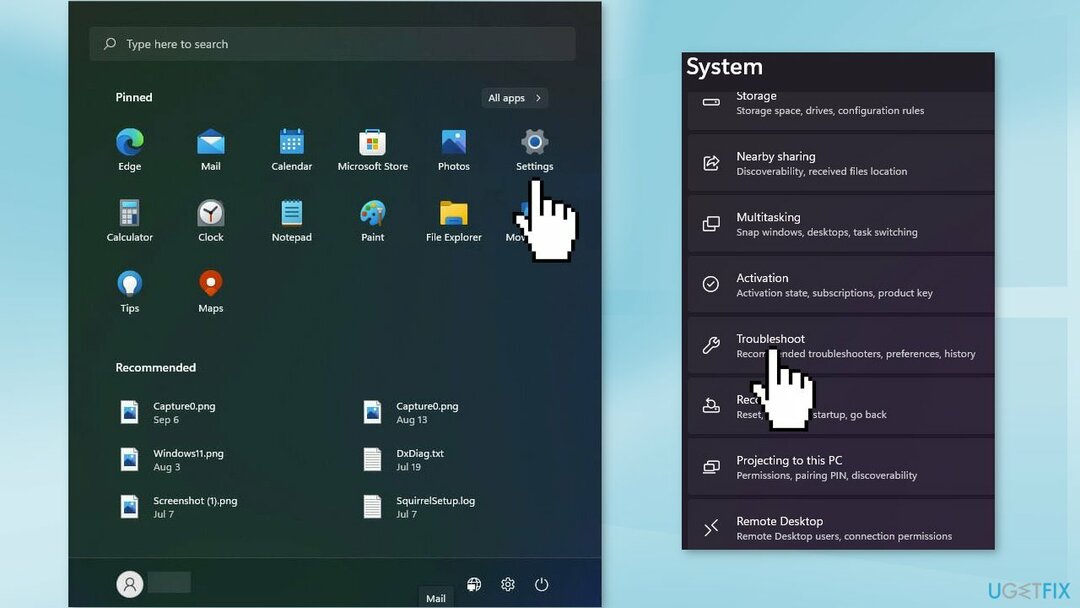
- Paikanna Windows päivitys vianmääritys ja paina Juosta -painiketta
Menetelmä 2. Käynnistä Windows Services uudelleen
Vioittuneen järjestelmän korjaamiseksi sinun on ostettava lisensoitu versio Reimage Reimage.
- Tyyppi palvelut hakupalkissa ja käynnistä Palvelut-apuohjelma
- löytö Windows päivitys luettelossa
- Kaksoisnapsauta sitä ja aseta Käynnistystyyppi to Automaattinenja napsauta Käytä
- Napsauta nyt Käynnistä palvelu uudelleen
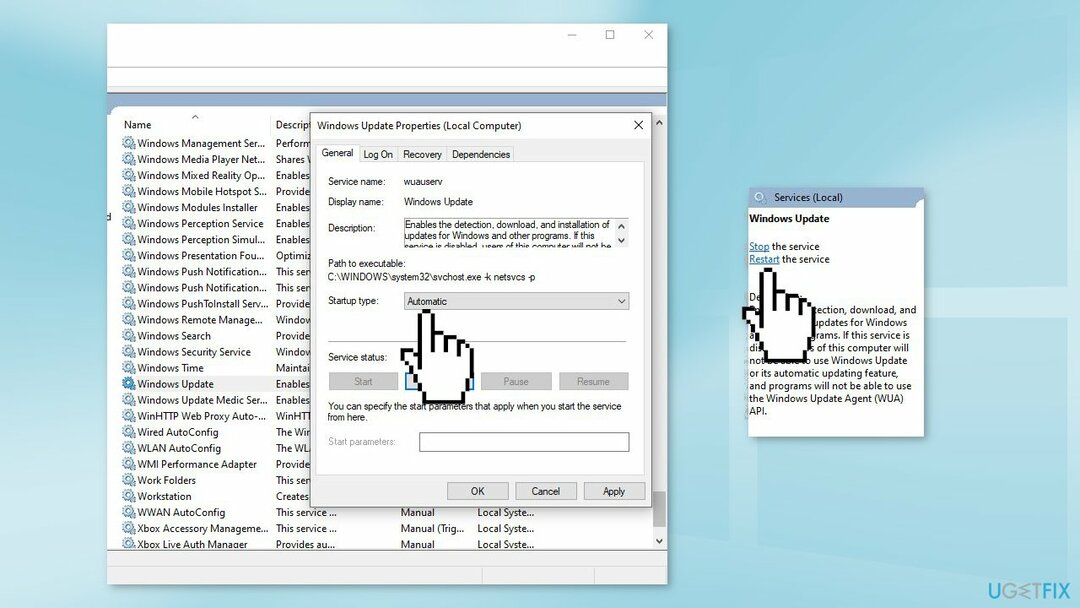
- Tee sama kanssa Taustalla oleva älykäs siirtopalvelu
Menetelmä 3. Kytke pois S-tilasta
Vioittuneen järjestelmän korjaamiseksi sinun on ostettava lisensoitu versio Reimage Reimage.
Windowsin S-tilaa käytetään turvallisuuden lisäämiseen. Se sallii vain Microsoft Storen sovellukset ja vaatii Microsoft Edgen turvalliseen selaamiseen. Päivitysvirhe 0x800711c7 näyttää vaikuttavan S-tilaa käyttäviin käyttäjiin, joten voit poistaa sen. Muista, että tämä toiminto on pysyvä.
- Avata asetukset, mene Järjestelmä ja valitse Aktivointi
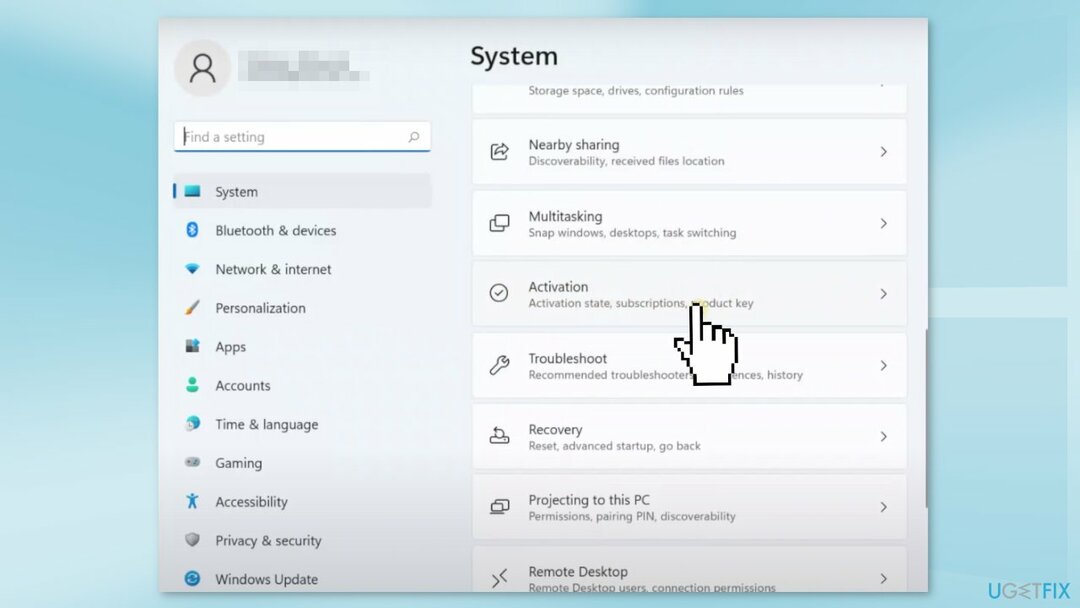
- Etsi Vaihda Windows 11 Prohon -osio ja valitse sitten Avaa Store -painiketta

- Valitse sivulta, joka tulee näkyviin Microsoft Storeen Saada -painiketta
- Kun olet vahvistanut tämän toiminnon, sinun pitäisi pystyä asentamaan KB5007651-päivitys
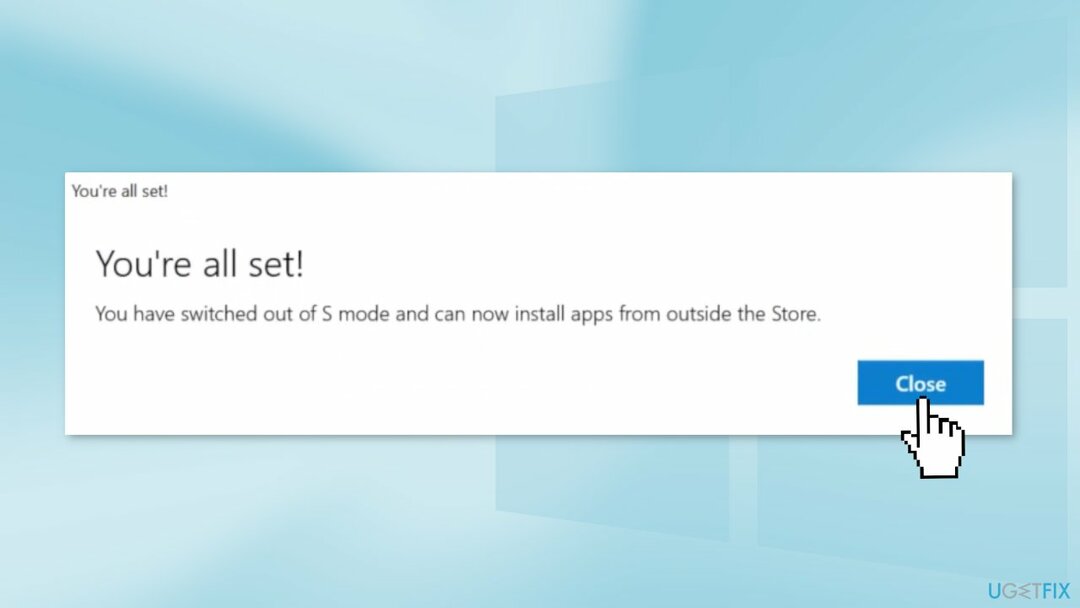
Menetelmä 4. Odota korjausta Microsoftilta
Vioittuneen järjestelmän korjaamiseksi sinun on ostettava lisensoitu versio Reimage Reimage.
Jos mikään yllä olevista ratkaisuista ei auta sinua korjaamaan päivitysvirhettä 0x800711c7, voit vain odottaa, kunnes Microsoft ottaa kiinni tämän ongelman ja korjaa sen.
Korjaa virheet automaattisesti
ugetfix.com-tiimi yrittää tehdä parhaansa auttaakseen käyttäjiä löytämään parhaat ratkaisut virheiden poistamiseen. Jos et halua kamppailla manuaalisten korjaustekniikoiden kanssa, käytä automaattista ohjelmistoa. Kaikki suositellut tuotteet ovat ammattilaistemme testaamia ja hyväksymiä. Alla on lueteltu työkalut, joita voit käyttää virheen korjaamiseen:
Tarjous
tee se nyt!
Lataa FixOnnellisuus
Takuu
tee se nyt!
Lataa FixOnnellisuus
Takuu
Jos et onnistunut korjaamaan virhettäsi Reimagen avulla, ota yhteyttä tukitiimiimme saadaksesi apua. Ole hyvä ja kerro meille kaikki tiedot, jotka mielestäsi meidän pitäisi tietää ongelmastasi.
Tämä patentoitu korjausprosessi käyttää 25 miljoonan komponentin tietokantaa, jotka voivat korvata käyttäjän tietokoneelta vaurioituneen tai puuttuvan tiedoston.
Vioittuneen järjestelmän korjaamiseksi sinun on ostettava lisensoitu versio Reimage haittaohjelmien poistotyökalu.

Käytä maantieteellisesti rajoitettua videosisältöä VPN: n avulla
Yksityinen Internet-yhteys on VPN, joka voi estää Internet-palveluntarjoajasi hallitus, ja kolmannet osapuolet eivät voi seurata verkkoasi ja voit pysyä täysin nimettömänä. Ohjelmisto tarjoaa omistettuja palvelimia torrentia ja suoratoistoa varten, mikä varmistaa optimaalisen suorituskyvyn eikä hidasta sinua. Voit myös ohittaa maantieteelliset rajoitukset ja tarkastella palveluita, kuten Netflix, BBC, Disney+ ja muita suosittuja suoratoistopalveluita ilman rajoituksia, riippumatta siitä, missä olet.
Älä maksa kiristysohjelmien tekijöille – käytä vaihtoehtoisia tietojen palautusvaihtoehtoja
Haittaohjelmahyökkäykset, erityisesti kiristysohjelmat, ovat ylivoimaisesti suurin vaara kuvillesi, videoillesi, työ- tai koulutiedostoillesi. Koska kyberrikolliset käyttävät vankkaa salausalgoritmia tietojen lukitsemiseen, sitä ei voi enää käyttää ennen kuin bitcoinin lunnaat on maksettu. Sen sijaan, että maksaisit hakkereille, sinun tulee ensin yrittää käyttää vaihtoehtoa elpyminen menetelmiä, jotka voivat auttaa sinua palauttamaan ainakin osan kadonneista tiedoista. Muuten voit myös menettää rahasi tiedostoineen. Yksi parhaista työkaluista, joka voi palauttaa ainakin osan salatuista tiedostoista - Data Recovery Pro.